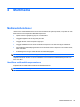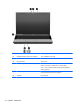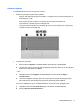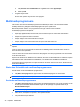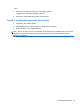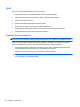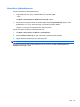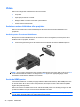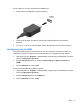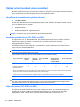Notebook User Guide - Windows 7
c. Välj Visa ikon och meddelanden för högtalarikonen under Egenskaper.
d. Klicka på OK.
●
Programvolymkontroll:
Du kan även justera volymen från vissa program.
Multimedieprogramvara
Vid leverans finns flera multimedieprogramvara installerade på datorn. Till vissa datormodeller
medföljer dessutom ytterligare multimedieprogramvara på en optisk skiva.
Beroende på vilken maskin- och programvara som ingår i datorn kan du använda
multimedieprogrammen till följande:
●
Spela upp digitala media, inklusive CD, DVD och BD för ljud och video samt Internetradio
●
Skapa och kopiera CD-skivor med data
●
Skapa, redigera och bränna CD-skivor med ljud
●
Skapa, redigera och bränna video eller film på en DVD eller video-CD
VIKTIGT: Du kan förhindra att information går förlorad eller att en skiva skadas genom att tänka på
följande:
Innan du skriver till en skiva ansluter du datorn till en tillförlitlig extern strömkälla. Skriv inte till en
skiva när datorn körs på batteri.
Innan du skriver till en skiva bör du avsluta du alla program utom den programvara som du använder
för att skriva till skivan.
Kopiera inte direkt från en källskiva till en målskiva, eller från en nätverksdisk till en målskiva. Kopiera
från källskivan eller nätverksdisken till hårddisken, och därefter från hårddisken till målskivan.
Använd inte datorns tangentbord och flytta inte datorn när datorn skriver till en skiva. Vibrationer kan
störa skrivfunktionen.
Starta den förinstallerade multimedieprogramvaran
Så här startar du den förinstallerade programvaran:
▲
Välj Start > Alla program och öppna sedan det multimedieprogram du vill använda.
OBS! En del program kan vara placerade i undermappar.
Använda multimedieprogramvara
1. Välj Start > Alla program och öppna sedan det multimedieprogram som du vill använda. Om du
till exempel vill använda Windows Media Player för att spela upp en ljud-CD klickar du på
Windows Media Player.
OBS! En del program kan vara placerade i undermappar.
2. Sätt i skivan, exempelvis en ljud-CD, i den optiska enheten.
3. Följ instruktionerna på skärmen.
42 Kapitel 4 Multimedia